萬盛學電腦網 >> 圖文處理 >> Photoshop教程 >> ps入門教程 >> PS與CDR繪制瓢蟲及背景實例教程
PS與CDR繪制瓢蟲及背景實例教程
此為作品完成圖有點立體效果:

能完成作業的話,那我基本上達到目的了,呵呵 不懂的可以問~!
[希望大家能做出這個效果顯示在下面,我會把教程一一發布出來][任何人不得出版,刊登,模仿以下教程牟利,龍騰工作室對其有最蹤起訴權]
蟲不知教程:
1、背景繪制
在背景區域填上淺藍色,然後使用正方行工具畫出一個方形放在下面,當著草坪。主要使用路徑工具對其調整。再使用橢圓工具繪制出三四個挨在一起的圓形,然後使用焊接工具對其結合填色,再使用陰影工具拖扯,可以自己慢慢調試,陰影為比背景色稍微藍些。然後復制圖形,如果出現圖形張貼無效,可以使用右鍵彈出順序到最前面或是前部,點擊到前面的圖形就可。再雷同上的繪制出一個長方形在右邊,主要是繪制出蟲蟲的樹,再添加陰影部分,效果圖2所示,接近黑色或是使用漸變工具同樣能達到效果。
其次是繪制出樹的葉子,使用路徑工具或是方形工具把拖出來的方形進行調整出如圖5的效果,ctrl+c在制,按順序排列其效果,然後是主干繪制,都很簡單。把原始圖片進行群組再復制顛倒放在頂上就可。圖一
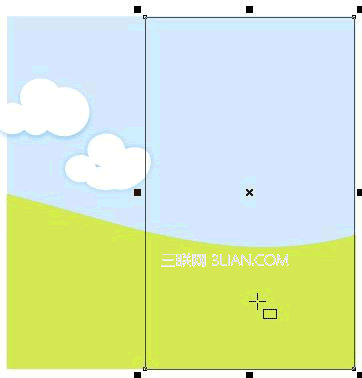
圖二
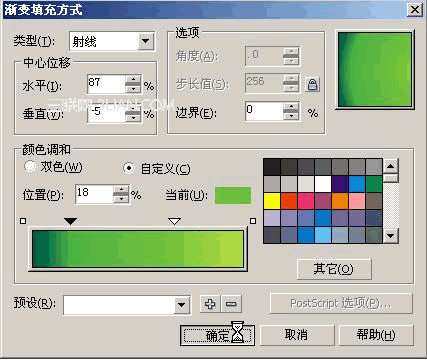
圖三
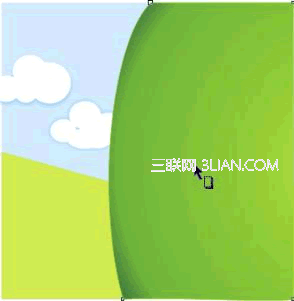
圖四
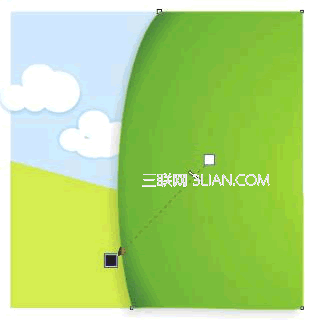
圖五
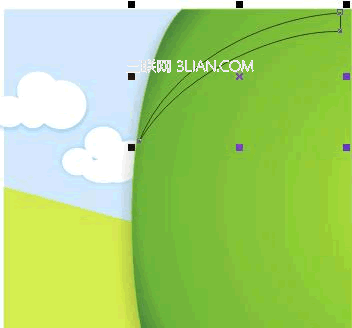
圖六
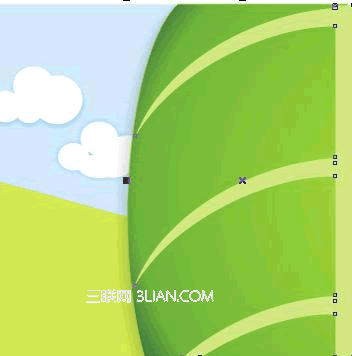
圖七
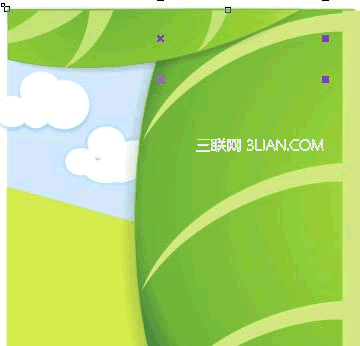
2、蟲蟲的頭部分
首先繪制出一個橢圓,再使用基本形狀工具畫出胡須部分,再制即可。其次是繪制橢圓填充顏色為深藍色,接近紫色。再繪制出一個比其略大的橢圓使用漸變色從上到下漸變,再在大圓上略上繪制出一個簡便橢圓,使用交互式調合工具。拖扯到大圓底部便可。注意要有填充色及邊框色哦。眼睛部分的繪制特別是眼眶的顏色比度看圖9所示。在畫面外畫出一個ctrl+鼠標的橢圓繪制出陰影部分,坼分出來陰影,如圖10顯示,再畫同樣的橢圓變形後陰影即刻,然後群組。再畫個不填充的圓形按尺寸裁減進出。然後再把眼眶及眼珠上下疊加群組,復制。
圖八
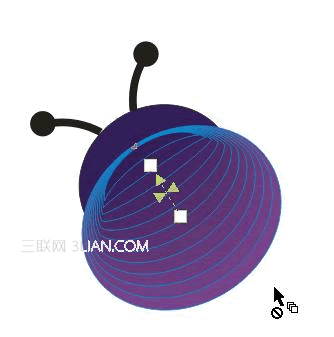
圖九

圖十
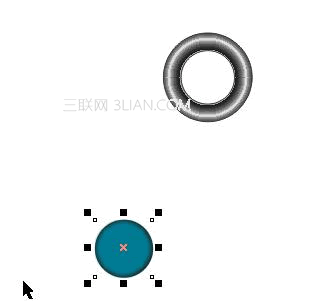
圖十一

3、蟲蟲的身子部分
以下略了,基本上雷同,請按圖片上的顏色取值進行。[任何人不得出版,刊登,模仿以下教程牟利,龍騰工作室對其有最蹤起訴權]
圖十二
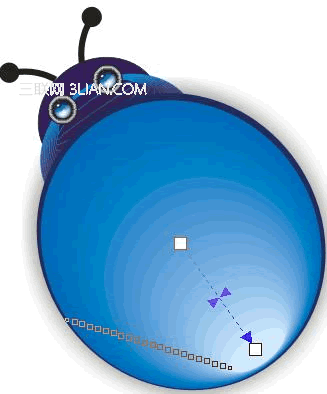
4、蟲蟲的斑點部分
畫橢圓由淺藍色到白色過渡,在上面繪制深藍色,接著制作出和前一步略小的橢圓,填充為蛋黃色在畫一個再小的橢圓填充為淺黃色,交互式的方法進行渲染再繪制出一個橢圓為盔甲的發光區使用路徑工具變形就是了,群組後打歪到合適位置,復制多個擺放到蟲蟲的盔甲上,復制若干,整齊放置。只腳的繪制跟胡須差不多。[任何人不得出版,刊登,模仿以下教程牟利,龍騰工作室對其有最蹤起訴權]
圖十三

圖十四

圖十五

5、相框的繪制
使用方形工具畫出大概路徑再使用圓滑曲線或是菱角曲線進行調整,如果不行還可以添加接點,向圖內心拉動便可。按住shfit鍵不放配合鼠標向內拉伸然後防開鼠標復制出另個框架,然後使用備用樣式改變曲線的形狀,填充顏色完成。[任何人不得出版,刊登,模仿以下教程牟利,龍騰工作室對其有最蹤起訴權]
圖十六
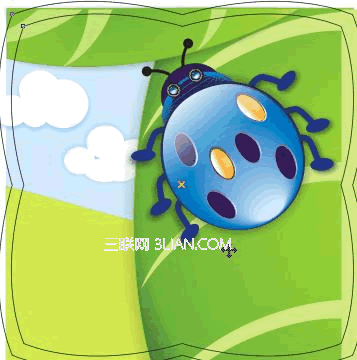
圖十七

- 上一頁:PS制作一個可口可樂
- 下一頁:用PS把炫酷復古的曲線混合到你的照片



